我們該如何開啟IE11內置的企業模式功能?下面,也分別為Win7、Win8.1兩平台的用戶整理對應的圖文教程。
一、Windows7 SP1篇:
系統平台:Win7 6.1.7601.17514專業版(64位)
操作教程:
1、打開Windows Update自動更新服務,手動檢查並安裝KB2929437(IE11功能更新,點擊這裡下載)
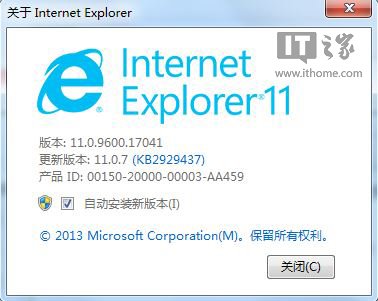
2、安裝該更新補丁後,Win7用戶需要重啟完成系統配置
3、登錄當前Win7系統,點擊開始按鈕,在搜索框輸入“運行”,打開運行框(或者組合鍵Win+R,打開運行)
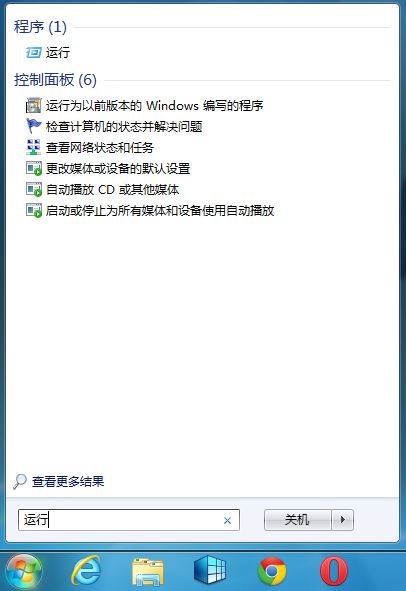
4、輸入gpedit.msc,進入“本地組策略編輯器”(注:該功能不支持Win7家庭基礎版)
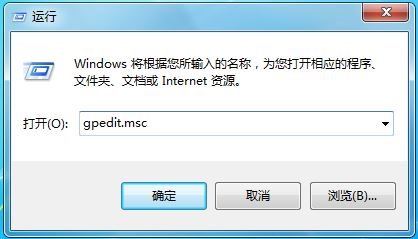
5、依次定位:計算機配置》管理模板》Windows組件》Internet Explorer項目
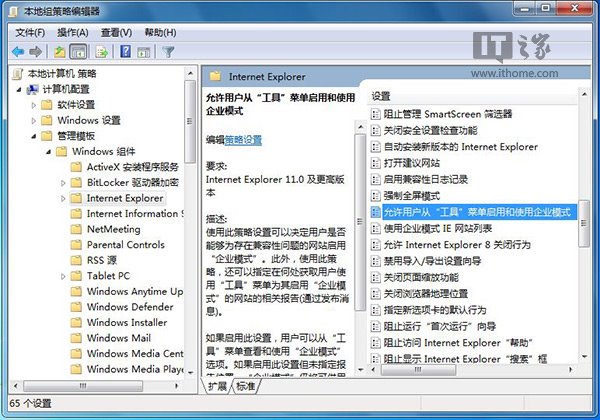
6、在“Internet Explorer”右側選擇“允許用戶從工具菜單啟用和使用企業模式”選項
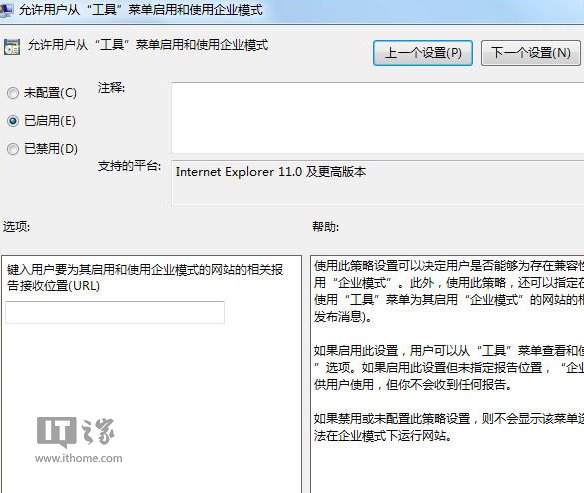
7、雙擊打開“允許用戶從工具菜單啟用和使用企業模式”,配置為“已啟用”,應用生效。
8、返回,繼續選擇“使用企業模式IE網站列表”選項
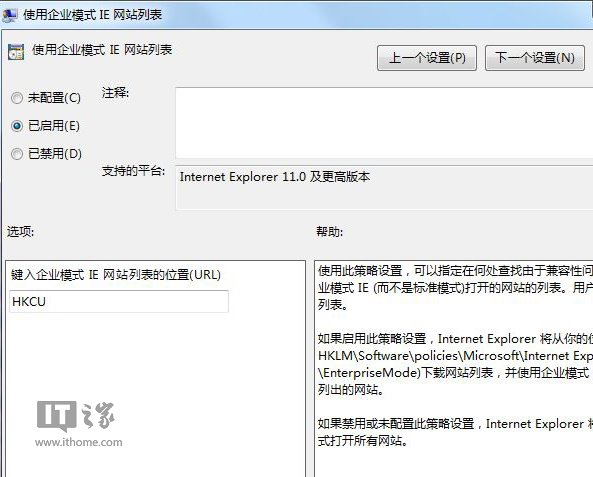
9、雙擊打開“使用企業模式IE網站列表”,配置為“已啟用”,IE網站列表位置輸入“HKCU”,應用生效。
10、這時,打開Win7版IE11浏覽器,調出IE11菜單欄,選擇工具,即可手動開啟企業模式(IE8兼容模式)訪問網頁。
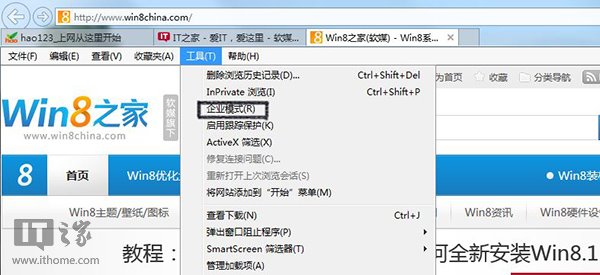
二、Win8.1 Update篇:
操作教程:
1、右擊任務欄開始按鈕,選擇“運行”,打開運行框(或使用組合鍵Win+R打開運行)
2、輸入gpedit.msc,進入“本地組策略編輯器”(注:該功能不支持Win8/Win8.1核心版、需要Win8/Win8.1專業版及以上系統平台)
3、依次定位:計算機配置》管理模板》Windows組件》Internet Explorer
4、在“Internet Explorer”右側選擇“允許用戶從工具菜單啟用和使用企業模式”選項
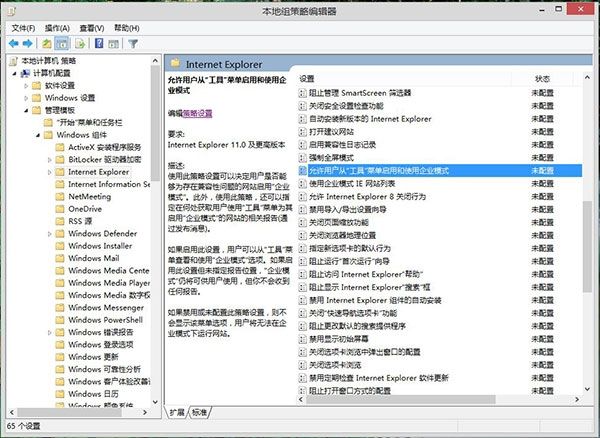
5、雙擊打開“允許用戶從工具菜單啟用和使用企業模式”,配置為“已啟用”,應用生效。
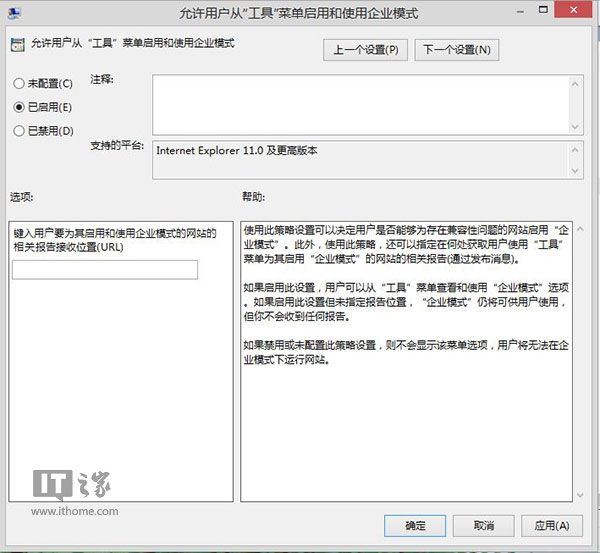
6、當使用IE11訪問相關網站時,只需選擇工具欄的“企業模式”,就可以用IE8兼容模式訪問網頁
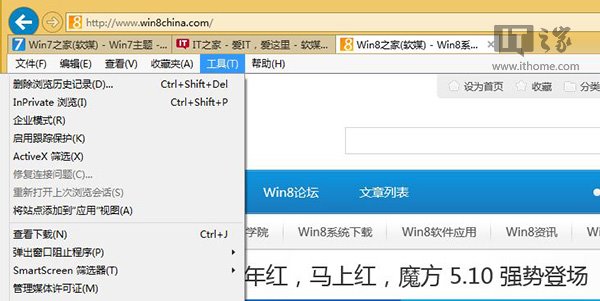
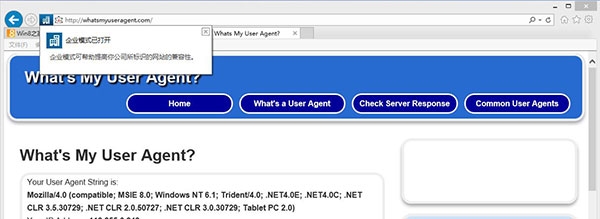
▲開啟IE11企業模式後,使用“User Agent”查詢後,為標准版IE8浏覽器